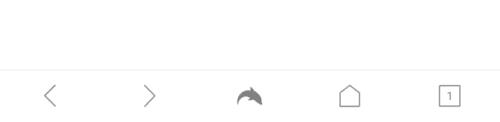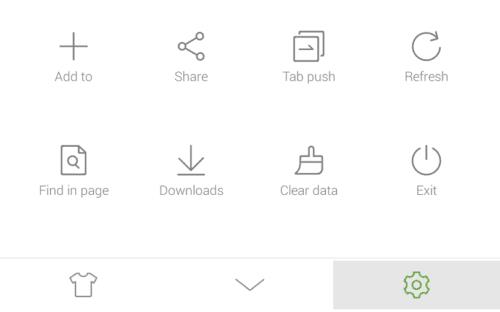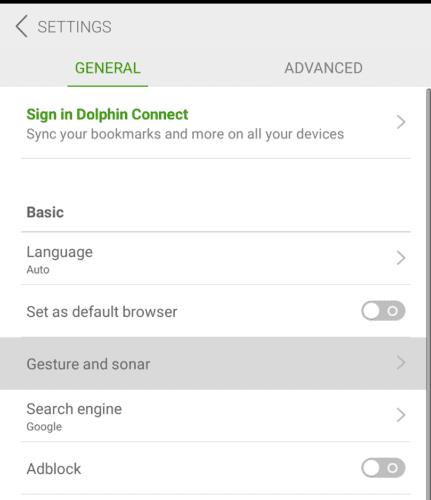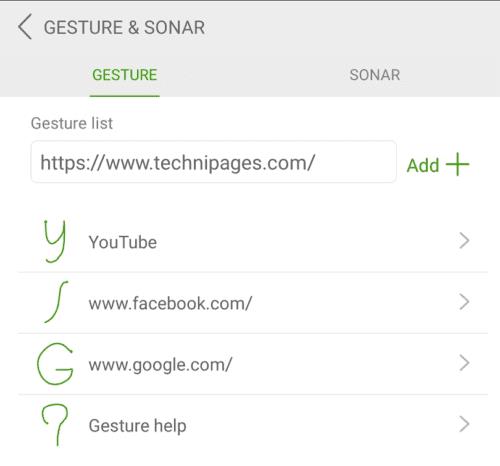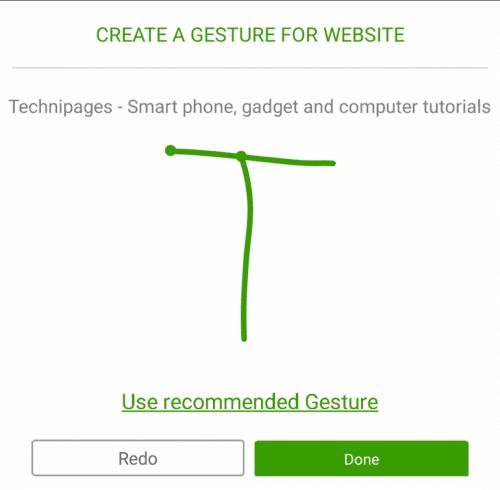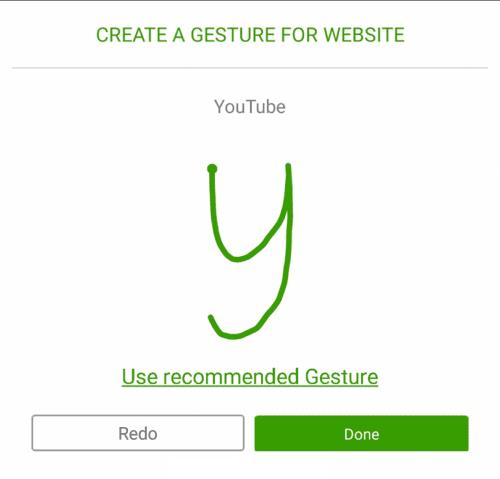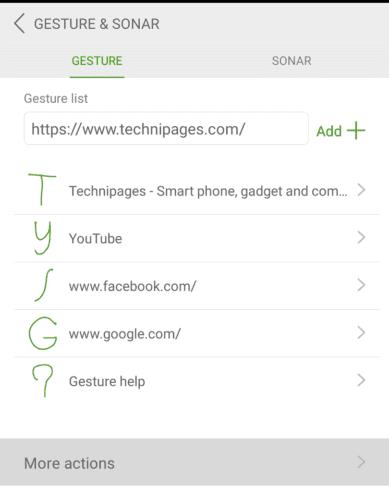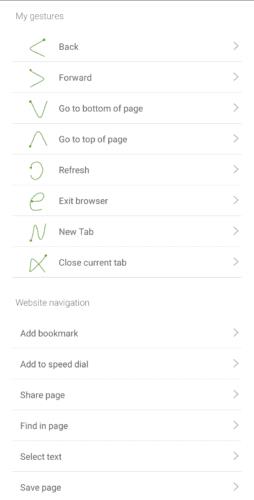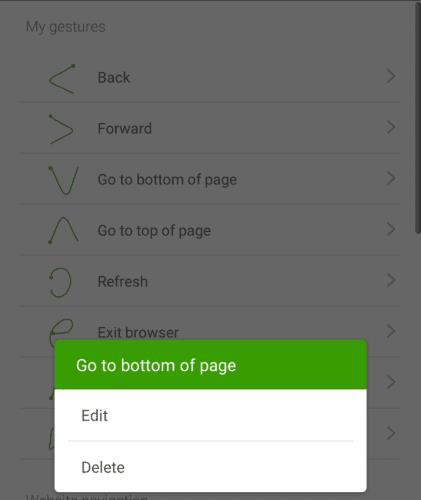Một trong những tính năng thú vị nhất được kích hoạt bởi điện thoại màn hình cảm ứng là sử dụng cử chỉ. Với cử chỉ, bạn có thể vẽ các hình dạng hoặc thực hiện các cử chỉ vuốt cụ thể để thực hiện các hành động. Thật không may, điều khiển bằng cử chỉ không phổ biến như chúng có thể.
Một ứng dụng thực sự hỗ trợ điều khiển dựa trên cử chỉ là trình duyệt Dolphin. Dolphin bao gồm một số cử chỉ được xác định trước cho các hành động như làm mới trang, quay lại trang, cuộn xuống cuối trang và mở tab mới. Nó cũng đi kèm với một số cử chỉ được định cấu hình trước để mở các trang web cụ thể như Google.
Có thể thay đổi thủ công cử chỉ liên quan đến bất kỳ hành động hoặc trang web nào. Cũng có thể thêm các trang web mới và tạo các phím tắt cử chỉ liên quan mới.
Hạn chế duy nhất với hệ thống cử chỉ là các cử chỉ chỉ được chấp nhận trong màn hình kích hoạt cử chỉ. Để kích hoạt một cử chỉ, bạn cần nhấn và giữ biểu tượng cá heo ở giữa thanh dưới cùng, sau đó kéo ngón tay của bạn qua biểu tượng bàn tay, được tìm thấy theo đường chéo lên trên và sang trái. Sau khi thực hiện việc này, màn hình nhập cử chỉ sẽ mở ra, cho phép bạn nhập cử chỉ của mình.
Các cử chỉ có thể được định cấu hình từ trong cài đặt của Dolphin. Để có thể truy cập cài đặt, bạn cần nhấn vào biểu tượng cá heo ở giữa thanh dưới cùng.
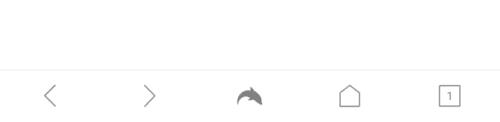
Nhấn vào biểu tượng cá heo ở giữa thanh dưới cùng để có thể truy cập cài đặt trong ứng dụng.
Trong ngăn bật lên, nhấn vào biểu tượng bánh răng cưa ở góc dưới cùng bên phải để mở cài đặt.
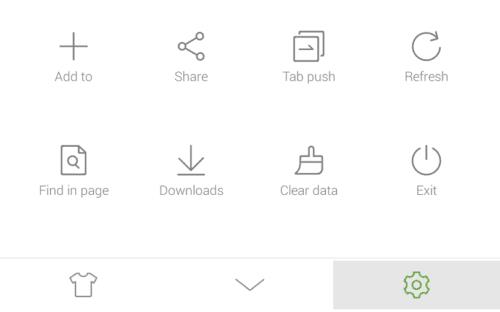
Nhấn vào biểu tượng bánh răng cưa ở góc dưới cùng bên phải của ngăn bật lên để mở cài đặt.
Trong phần cài đặt, hãy nhấn vào “Cử chỉ và sóng âm”, đây sẽ là mục thứ ba trong phần phụ “Cơ bản” của cài đặt chung.
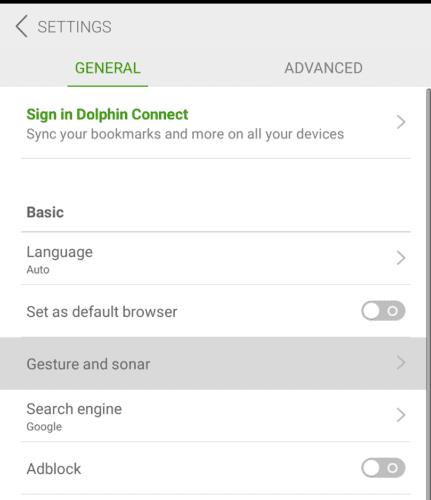
Nhấn vào “Cử chỉ và sóng âm” để mở trang cấu hình cử chỉ.
Trong cài đặt cử chỉ, bạn có một danh sách cử chỉ với các cử chỉ trang web mặc định. Để thêm một trang web mới, chỉ cần nhập URL vào hộp văn bản dưới tiêu đề "Danh sách cử chỉ", sau đó nhấn vào "Thêm".
Mẹo: URL của trang web bạn hiện đang truy cập sẽ được điền trước vào hộp văn bản.
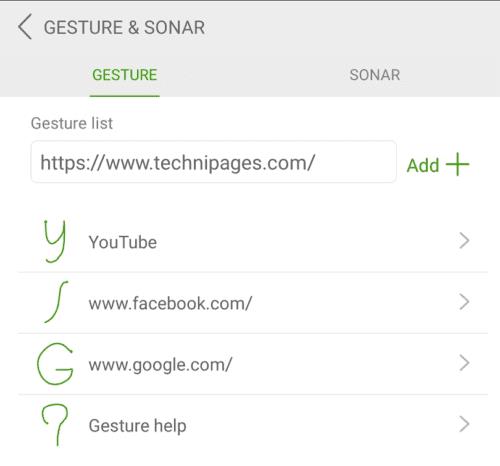
Trong hộp văn bản, nhập URL bạn muốn tạo lối tắt cử chỉ.
Sau khi nhấp vào “Thêm”, bạn sẽ được yêu cầu tạo một cử chỉ mới. Một sẽ được đề xuất theo mặc định, nhưng bạn cũng có thể tùy chỉnh cử chỉ thành một cái gì đó đáng nhớ hơn nếu bạn muốn. Ví dụ: bạn có thể tạo cử chỉ “T” cho trang web CloudO3. Sau khi bạn hài lòng với cử chỉ của mình, hãy nhấn vào “Xong” ở góc dưới bên phải để lưu lại.
Mẹo: Bạn nên xem qua các cử chỉ hiện có trước khi tạo một cử chỉ của riêng mình, để tránh các cử chỉ quá giống nhau và xung đột. Bạn cũng nên nhớ rằng các cử chỉ xoay không nhạy. Ví dụ: cử chỉ của YouTube là chữ “y” viết thường, nếu bạn vẽ hình này lộn ngược hoặc sang ngang thì hình này vẫn hoạt động.
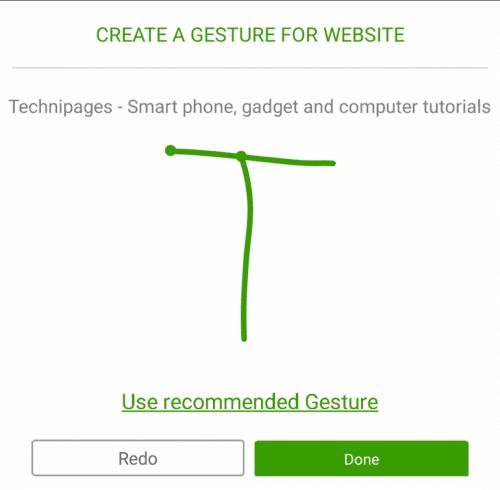
Tạo cử chỉ mới của bạn, sau đó nhấn vào “Xong” để lưu.
Để chỉnh sửa cử chỉ cho lối tắt trang web hiện có, hãy nhấn vào trang web trong danh sách, sau đó tạo cử chỉ mới của bạn và nhấn “Xong” để lưu.
Mẹo: Cử chỉ tùy chỉnh của bạn có thể là một lần vuốt liên tục hoặc được tạo từ nhiều cử chỉ vuốt. Để tạo một cử chỉ với nhiều lần vuốt, bạn cần thực hiện chúng mà hầu như không có khoảng dừng ở giữa. Nếu bạn đợi quá lâu, thao tác vuốt tiếp theo trong cử chỉ sẽ được coi là khởi động lại toàn bộ cử chỉ.
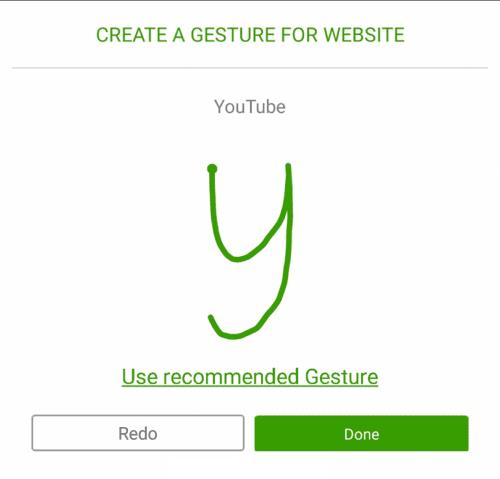
Nhấn vào một trang web có cử chỉ hiện có, sau đó vẽ một cử chỉ mới và nhấn vào “Xong” để ghi đè lên.
Tạo cử chỉ cho các hành động
Để xem danh sách các hành động có thể được định cấu hình bằng cử chỉ, hãy nhấn vào “Tác vụ khác” bên dưới các trang web có cử chỉ được định cấu hình.
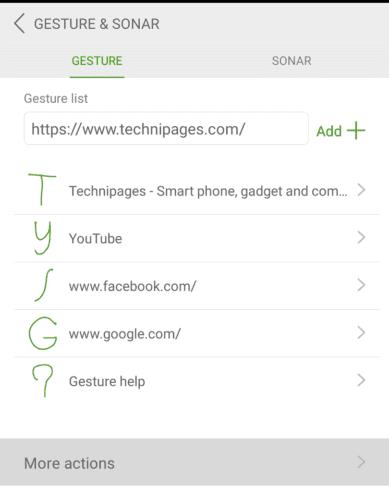
Nhấn vào “Tác vụ khác” để xem danh sách các hành động có và có thể có các cử chỉ được định cấu hình.
Có một danh sách dài các hành động có thể được cấu hình bằng cử chỉ. Chỉ những cái ở trên cùng có cử chỉ bên cạnh chúng hiện được định cấu hình. Để chỉnh sửa một hành động hoặc để tạo cử chỉ cho một hành động chưa được định cấu hình trước đó, hãy nhấn vào hành động có liên quan, vẽ cử chỉ, sau đó nhấn vào “Xong” để lưu cử chỉ của bạn.
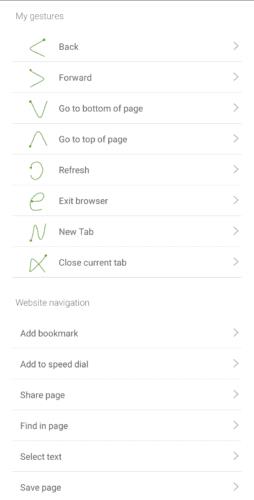
Cuộn qua danh sách các hành động có sẵn mà cử chỉ có thể được tạo.
Bạn có thể xóa mục nhập của bất kỳ cử chỉ hiện có nào mà bạn không muốn nữa bằng cách nhấn và giữ cử chỉ có liên quan. Sau khi nhấn và giữ một cử chỉ, một cửa sổ bật lên sẽ xuất hiện cho phép bạn chỉnh sửa hoặc xóa cử chỉ.
Mẹo: Xóa cử chỉ cho một hành động sẽ đưa hành động đó trở lại danh sách các hành động không có cử chỉ được định cấu hình. Tuy nhiên, xóa cử chỉ cho lối tắt trang web sẽ xóa toàn bộ phím tắt.
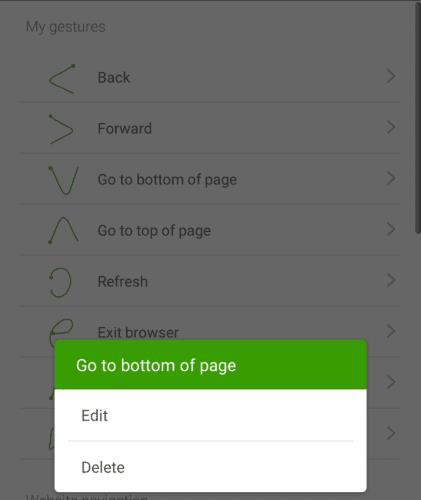
Nhấn và giữ một cử chỉ để có thể xóa nó.